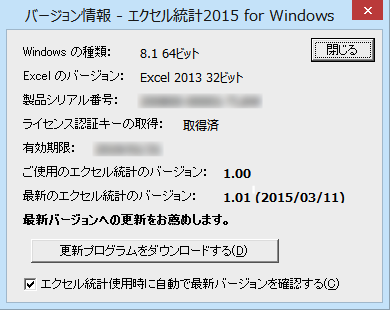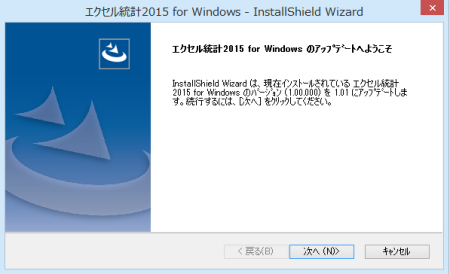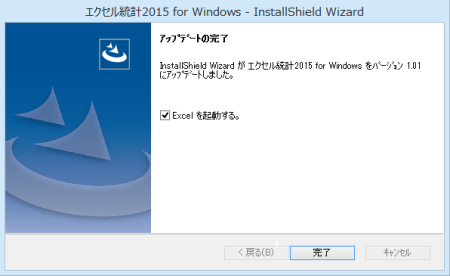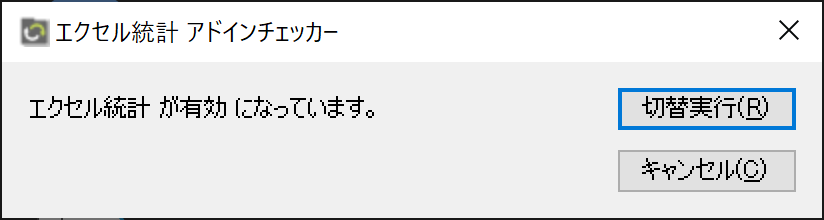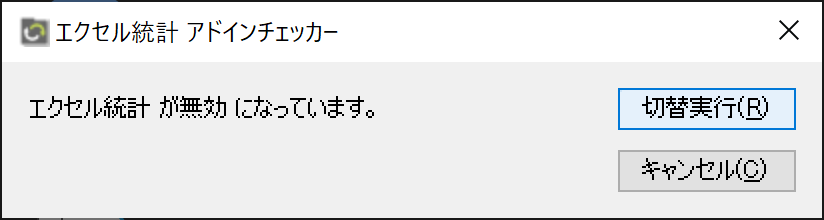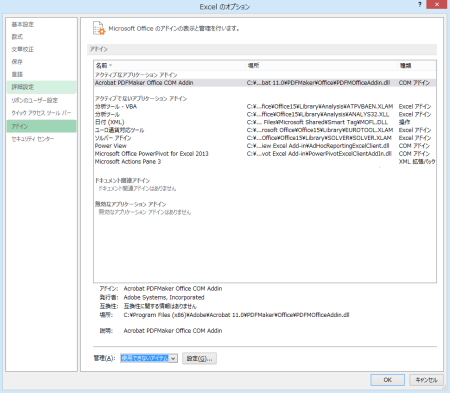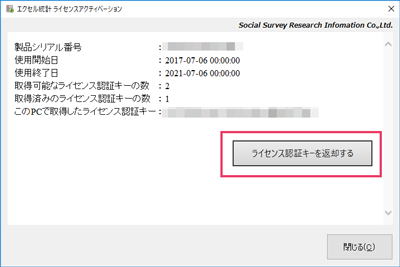エクセル統計/エクセル統計2015 ユーザーサポート
よくあるご質問と回答
Q. エラーメッセージ「アドインファイルが見つからないため実行できません」と表示され、手法を実行できない
回答
エクセル統計のメニューから手法を選んでも「アドインファイルが見つからないため、実行できません。」というエラーメッセージが表示され、手法を実行できない場合、下記対処法により問題が解決する可能性があります。お試しください。
目次
A1. アップデートを行う
- Adobe Readerを起動している場合は終了します。
- Excel を起動します。
- Excel のメニューより、[エクセル統計]→[ヘルプ]→[バージョン情報]を選択します。
- [更新プログラムをダウンロードする]ボタンをクリックします。
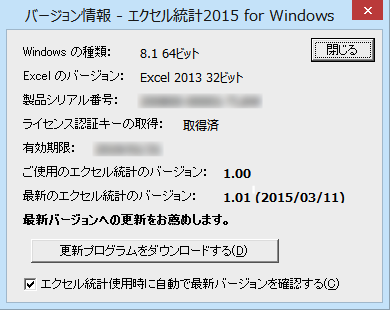
- ご利用のブラウザのメッセージに従って、「BELLCURVEFOREXCEL_VER○○○.exe」をダウンロードします。
- Excel を終了します。
- ダウンロードした「BELLCURVEFOREXCEL_VER○○○.exe」を実行します。
- 「ユーザー アカウント制御」ウィンドウが表示された場合は[はい]を選択します。
- 「エクセル統計 for Windows のアップデートへようこそ」ウィンドウが表示されますので、[次へ]ボタンをクリックします。
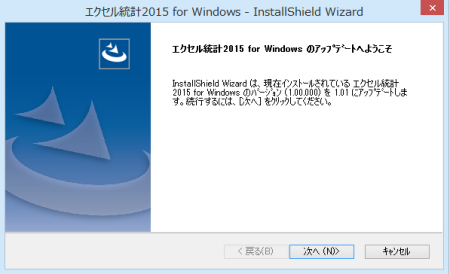
- 「アップデートの完了」ウィンドウが表示されますので、[完了]ボタンをクリックします。
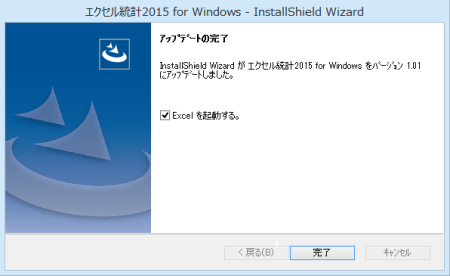
- Excel が起動しますので、Excel のメニューより[エクセル統計]→[ヘルプ]→[バージョン情報]と選択し、最新のバージョンへ更新されたことを確認します。
A2. アドインの切り替えを行う
- Excel を起動している場合は終了します。
- 「エクセル統計 アドインチェッカー」を起動します。
- Windows 10/11 の場合:
「スタート」より[すべてのアプリ]→ [エクセル統計(BellCurve for Excel)]→[エクセル統計 アドインチェッカー]を選択します。
- Windows 8/8.1 の場合:
「スタート」画面または「アプリ」画面で、[エクセル統計 アドインチェッカー]を選択します。
- 「ユーザー アカウント制御」ウィンドウが表示された場合は[はい]を選択します。
- [切替実行]をクリックし、エクセル統計を一旦無効にします。
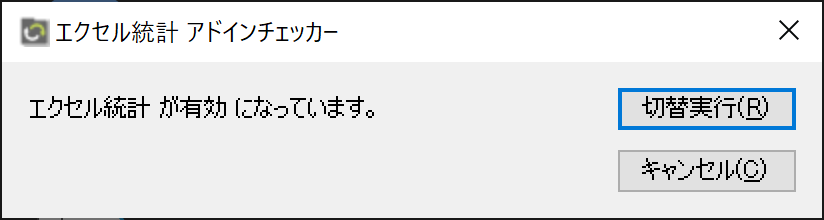
- 再び[エクセル統計 アドインチェッカー]を起動します。
- [切替実行]をクリックし、エクセル統計を有効に戻します。
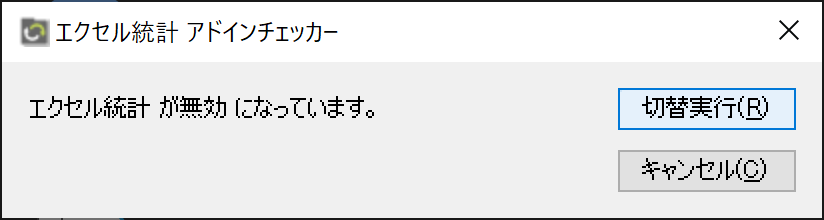
A3. Windowsを更新する
A4. Windowsを再起動する
- 起動しているすべてのアプリケーションを終了します。
- Windowsを再起動します。
A5. 「使用できないアイテム」を確認する
- Excel の[ファイル]より[オプション]を選択します。
- 左側に縦に並んだメニューの中から[アドイン]を選択します。
- 最下部にある[管理]のプルダウンから[使用できないアイテム]を選択します。
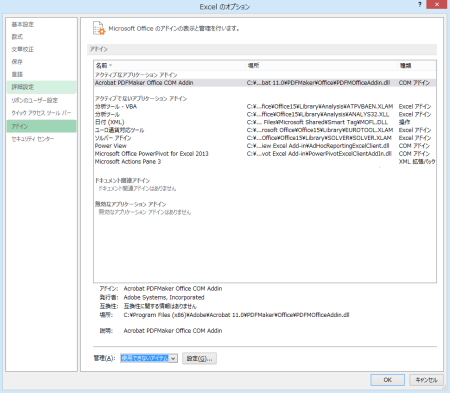
- その横の[設定]ボタンをクリックします。
- 「使用できないアイテム」に表示されるファイルを選択し、[有効にする]ボタンをクリックします。
- [閉じる]ボタンをクリックします。
- [OK]ボタンをクリックします。
- Excel を再起動します。
A6. エクセル統計を再インストールする(使用できるユーザーの指定の変更)
- Excelを起動している場合は終了します。
- ライセンスアクティベーションを起動します。
・Windows 10/11 の場合、Windows の[スタート]から、[すべてのアプリ]→[エクセル統計 (BellCurve for Excel)]→[エクセル統計 ライセンスアクティベーション]を選択します。
・Windows 8.1/8 の場合、スタート画面の[エクセル統計 ライセンスアクティベーション]のタイルを選択します。
- 「ユーザー アカウント制御」ウィンドウが表示された場合は[はい]を選択します。
- [ライセンス認証キーを返却する]をクリックします。
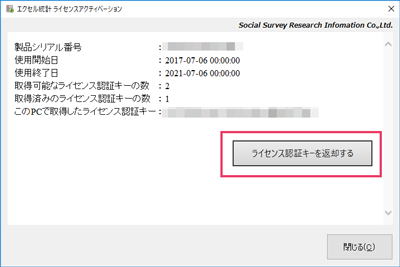
- 製品シリアル番号を入力する画面が表示されたら[閉じる]をクリックしてウィンドウを閉じます。
- 「コントロールパネル」より「プログラムのアンインストール」を起動します。
・Windows 11 の場合、Windowsタスクバーの「検索」より「コントロールパネル」を検索し、表示されたコントロールパネルを開きます。「検索」が表示されていない場合は、タスクバー上で右クリックメニューを開き、「タスクバーの設定」から「検索」を表示するように変更します。起動したコントロールパネルの「プログラムのアンインストール」を起動します。
・Windows 10/8.1/8 の場合、[Windows]キーを押しながら[X]キーを押してメニューを表示し、[コントロールパネル]を選択し、ここから[プログラムのアンインストール]を起動します。
- 現在インストールされているプログラムの中から、[エクセル統計 (BellCurve for Excel)]を選択し、[アンインストール]をクリックします。
- アンインストールの確認メッセージが表示されたら、[はい]をクリックします。
- 完了のメッセージが表示されたら、[完了]をクリックします。
- エクセル統計を再インストールを開始します。
- 「ユーザーの指定」画面にて、使用できるユーザーの指定として前回のインストール時と異なる選択肢をクリックします。初期値は[すべてのユーザー]となっていますので、変更していなければ今回は[現在のユーザーのみ]を選択してください。
- インストール ウィザードを進め、インストールを完了します。
お問い合わせ先
ご不明点がある場合や問題が解決しない場合は、お問い合わせフォームからご連絡ください。
→お問い合わせフォーム